计算机二级办公软件高级应用技术真题答案及解析
计算机二级办公软件高级应用技术真题答案及解析
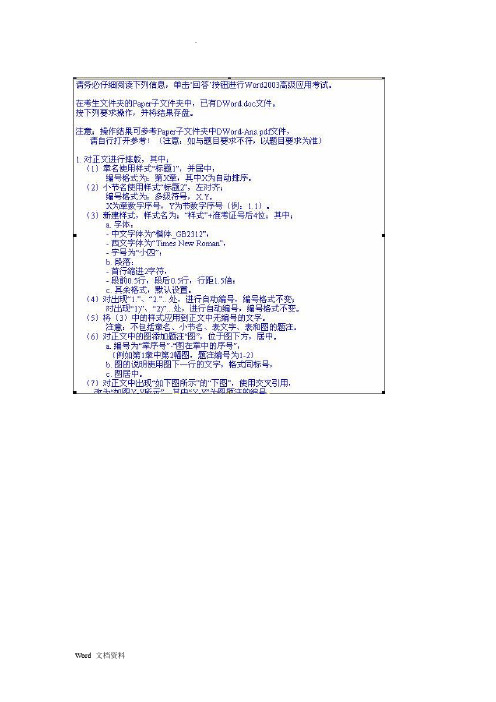
第1题1、对正文进行排版,其中:(1)章名使用样式“标题1”,并居中;编号格式为:第X章,其中X为自动排序。
操作步骤:a. 选择第一章标题(整行);b. 在样式工具栏中选择“标题1”,并将第一行设置为居中;c. 保持选中状态,执行菜单“格式”—“项目符号和编号”,打开项目符号和编号的对话框,按下图选择多级符号项,再单击“自定义”按钮,打开自定义多级符号列表,按图设置为1级目录设置为“第1章”,单击“确定”按钮;d. 将第一行选中,双击格式刷,将其他三章用格式刷完成,并删除多余的“第二章、第三章、第四章”。
(2)小节名使用样式“标题2”,左对齐;编号格式为:多级符号,X.Y。
X为章数字序号,Y为节数字序号(例:1.1)。
操作步骤:a. 选择第一章下第一小节标题(整行);b. 在样式工具栏中选择“标题2”,并将第一行设置为左对齐;c. 保持选中状态,执行菜单“格式”—“项目符号和编号”,打开项目符号和编号的对话框,按下图选择多级符号项,再单击“自定义”按钮,打开自定义多级符号列表,按图设置为2级目录设置为“1.1”,单击“确定”按钮;d. 用格式刷完成其他的二级目录,并删除多余的“节目录,如1.2、1.3………”。
(3)新建样式,样式名为:“样式”+准考证号后4位;其中:a.字体:中文字体为“楷体_GB2312”,西文字体为“Times New Roman”,字号为“小四”;b.段落:首行缩进2字符,段前0.5行,段后0.5行,行距1.5倍;c.其余格式:默认设置。
操作步骤:a. 打开“格式”菜单——单击“样式和格式”打开右侧边栏——“新样式”;b. 在“新建样式”对话框中,输入名称“样式XXXX”(XXXX为准号证号后4位);c. 打开对话框左下方“格式”下拉框中的“字体”,根据题目要求设置字体格式;(4)对出现“1.”、“2.”…处,进行自动编号,编号格式不变;对出现“1)”、“2)”…处,进行自动编号,编号格式不变。
计算机等级考试二级MS Office高级应用与设计试题与参考答案

计算机等级考试二级MS Office高级应用与设计复习试题(答案在后面)一、单项选择题(本大题有20小题,每小题1分,共20分)1、在Microsoft Word中,下列哪个功能可以在不打开文档的情况下查看文档的摘要信息?A、文档属性B、文档视图C、文件信息D、文档目录2、在Microsoft Excel中,要创建一个公式来计算销售总额,以下哪个公式是正确的?A、=销售量*单价B、销售量*单价C、SUM(销售量, 单价)D、=SUM(销售量*单价)3、在Microsoft Word中,以下哪个功能可以帮助用户快速查找并替换文档中的特定内容?A)格式刷B)查找和替换C)字数统计D)项目符号4、在Microsoft Excel中,若要在单元格中显示负数时自动在其前加上“-”号,应选择以下哪个格式选项?A)货币格式B)百分比格式C)日期格式D)数字格式5、在Microsoft PowerPoint中,以下哪个功能可以用来对幻灯片中的文本进行自动换行?A. 右键菜单B. 文本框格式C. 自动调整大小D. 段落设置6、在Microsoft Word中,若要快速插入当前日期,以下哪个快捷键可以做到?A. Ctrl+DB. Ctrl+Shift+DC. Ctrl+ED. Ctrl+K7、在Excel中,以下哪个功能可以将选定的单元格区域内容进行排序?A. 数据透视表B. 排序和筛选C. 数据有效性D. 分类汇总8、在PowerPoint中,以下哪个工具用于添加动画效果?A. 插入菜单B. 格式工具栏C. 动画菜单D. 视图菜单9、在Excel中,若要快速将单元格内的文本内容右对齐,应使用以下哪个按钮或快捷键?A. 右对齐按钮(右箭头图标)B. 中心对齐按钮(两端对齐图标)C. 左对齐按钮(左箭头图标)D. 垂直对齐按钮(向上或向下箭头图标)11、在Excel中,以下哪个功能不属于“数据”选项卡?A)数据透视表B)数据验证C)数据筛选D)页眉页脚设置13、在Excel中,以下哪个功能不能通过“视图”选项卡实现?()A. 页面布局B. 分页预览C. 隐藏工作表D. 页眉和页脚15、在Excel中,以下哪个功能可以通过“开始”选项卡中的“条件格式”实现?A. 排序和筛选B. 数据透视表C. 条件格式规则D. 图表17、在Excel中,以下哪个功能可以帮助用户自动将工作表中的数据转换为饼图?A. 数据透视表B. 图表向导C. 数据分析工具包D. 快速分析19、在Excel中,如果要在Sheet1工作表的A1单元格引用Sheet3工作表中的B2单元格,则正确的写法是:A. Sheet1!B2B. Sheet3!B2C. B2!Sheet3D. A1!Sheet3二、Word操作(30分)题目:在Word文档中,对以下文档进行操作,实现题目要求。
计算机等级考试二级MS Office高级应用与设计试题与参考答案
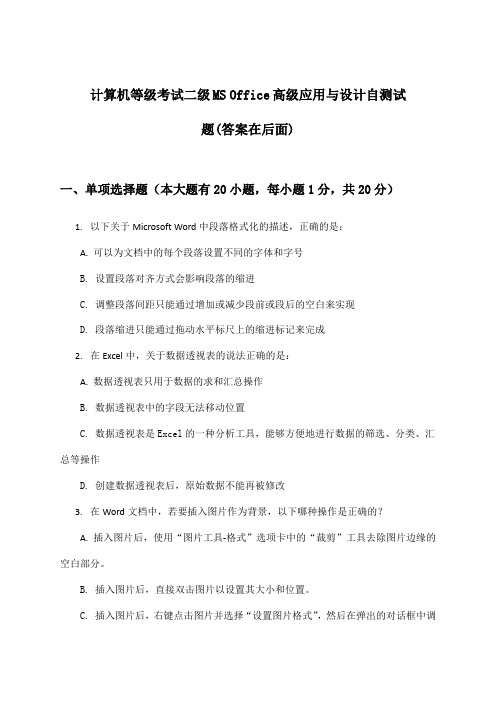
计算机等级考试二级MS Office高级应用与设计自测试题(答案在后面)一、单项选择题(本大题有20小题,每小题1分,共20分)1.以下关于Microsoft Word中段落格式化的描述,正确的是:A. 可以为文档中的每个段落设置不同的字体和字号B. 设置段落对齐方式会影响段落的缩进C. 调整段落间距只能通过增加或减少段前或段后的空白来实现D. 段落缩进只能通过拖动水平标尺上的缩进标记来完成2.在Excel中,关于数据透视表的说法正确的是:A. 数据透视表只用于数据的求和汇总操作B. 数据透视表中的字段无法移动位置C. 数据透视表是Excel的一种分析工具,能够方便地进行数据的筛选、分类、汇总等操作D. 创建数据透视表后,原始数据不能再被修改3.在Word文档中,若要插入图片作为背景,以下哪种操作是正确的?A. 插入图片后,使用“图片工具-格式”选项卡中的“裁剪”工具去除图片边缘的空白部分。
B. 插入图片后,直接双击图片以设置其大小和位置。
C. 插入图片后,右键点击图片并选择“设置图片格式”,然后在弹出的对话框中调整图片的大小和位置。
D. 插入图片后,使用“布局”选项卡中的“图片位置”工具将图片设置为背景。
4.在Excel工作表中,若要在一个单元格中输入公式,以下哪种操作是正确的?A. 在单元格中输入“=1+1”,然后按下回车键。
B. 在单元格中输入“=1+1”,然后按Enter键。
C. 在单元格中输入“=1+1”,然后按Ctrl键和Enter键。
D. 在单元格中输入“=1+1”,然后按Shift键和Enter键。
5、下列哪个不是Word中常用的排版命令?A. 字体B. 段落C. 对齐D. 分栏6、在Excel中,下列哪个函数可以返回一个数的绝对值?A. ABSB. ROUNDC. MAXD. MIN7、(二)以下哪个函数可以用来修复损坏的电子表格文档?A、Repair()B、Recover()C、Undo()D、FixSheet()8、(三)在使用PowerPoint制作幻灯片时,以下哪个快捷键可以快速添加一个空白幻灯片?A、Ctrl加MB、Ctrl加NC、Ctrl加LD、Ctrl加W9、以下哪种方式可以创建新的Word文档模板?A. 在打开全新文档的对话框中点击“模板”按钮B. 右键单击现有的Word文档,选择“另存为模板”C. 菜单栏“文件”—“新建”—“模板”D. 打开Word文档,点击“页面设置”—“模板” 10、在PowerPoint演示文稿中,想要添加一个背景音乐文件,可以使用以下哪个功能?A. “插入”—“音频”B. “视图”—“幻灯片放映”C. “动画”—“音频”D. “幻灯片”—“背景”11.在Word的页面中,若要对页面的边距、字体、行距等进行修改,应该使用哪一项操作?A. 页眉页脚B. 视图C. 段落D. 页面布局12.在Excel中,如果要在不改变公式引用的情况下,改变B列的数值,应该首先将公式所在单元格向右复制。
计算机等级考试二级MS Office高级应用与设计试卷与参考答案(2025年)
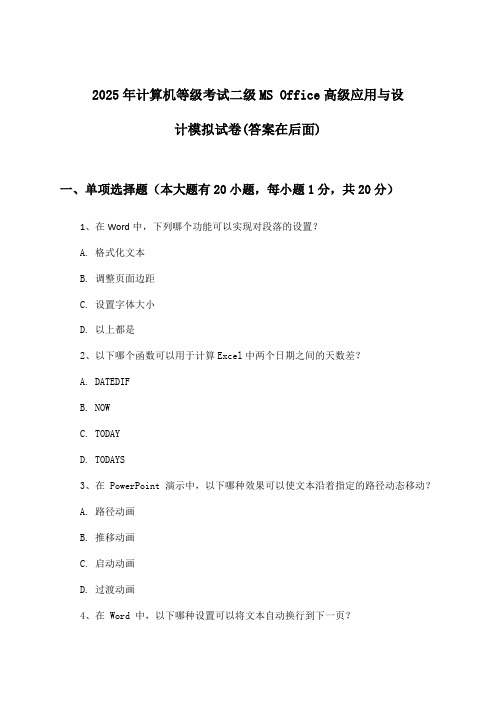
2025年计算机等级考试二级MS Office高级应用与设计模拟试卷(答案在后面)一、单项选择题(本大题有20小题,每小题1分,共20分)1、在Word中,下列哪个功能可以实现对段落的设置?A. 格式化文本B. 调整页面边距C. 设置字体大小D. 以上都是2、以下哪个函数可以用于计算Excel中两个日期之间的天数差?A. DATEDIFB. NOWC. TODAYD. TODAYS3、在 PowerPoint 演示中,以下哪种效果可以使文本沿着指定的路径动态移动?A. 路径动画B. 推移动画C. 启动动画D. 过渡动画4、在 Word 中,以下哪种设置可以将文本自动换行到下一页?A. 段落符号B. 页面断行C. 单行设置D. 指针定位5.在Word中,要使用样式快速应用格式设置,以下哪种操作是正确的?A. 选中需要设置格式的文本,然后点击“开始”选项卡中的“样式”按钮B. 选中需要设置格式的文本,然后点击“设计”选项卡中的“样式”按钮C. 选中需要设置格式的文本,然后点击“格式”菜单中的“样式”命令D. 选中需要设置格式的文本,然后点击“审阅”选项卡中的“样式”按钮6.在Excel中,若要计算一列数据的平均值,以下哪种函数是正确的?A. SUMB. AVERAGEC. COUNTD. MAX7.在Word文档中,若要设置艺术字的字体为楷体,应选择的操作是()。
A. “开始”选项卡中的“字体”对话框中选择“字体”选项卡,然后选择“楷体”B. “开始”选项卡中的“字体”对话框中选择“字号”选项卡,然后选择“24”C. “插入”选项卡中的“艺术字”对话框中选择“字体”选项卡,然后选择“楷体”D. “插入”选项卡中的“艺术字”对话框中选择“字体样式”选项卡,然后选择“楷体”8.在Excel工作表中,若要在一个单元格中生成一个范围为A1:C3的二维表格,则应选择的操作是()。
A. 选中A1单元格,按Ctrl键的同时用鼠标拖动到C3单元格B. 选中A1:C3单元格区域,然后双击任一单元格C. 选中A1单元格,按Enter键D. 选中B2单元格,按Ctrl键的同时用鼠标拖动到D4单元格9、在WORD中,使用哪种功能可以快速插入带有具体日期的当前时间()?A、插入→日期和时间B、审阅→日期和时间C、插入→当前日期和时间D、插入→日期 10、在EXCEL中,什么是“工作表”?()A、EXCEL文档的标题页B、EXCEL文档内包含的数据薄C、EXCEL文档的唯一薄D、EXCEL文档的封面11、使用 PowerPoint 2016 创建演示文稿,以下哪种方法可以快速复制当前幻灯片的布局?A.按下 Ctrl + C 复制,然后按下 Ctrl + V 粘贴B.选择“布局”选项卡,选中所需的布局C.右键单击幻灯片,选择“复制幻灯片”D.在“开始”选项卡中,点击“插入”按钮,选择“幻灯片”12、在Excel 2016 中,使用“条件格式”功能可以实现以下哪种操作?A.在特定条件下对单元格进行格式化B.将数据按照一定的规则进行排序C.创建图表并显示隐藏的数据趋势D.设置数据有效性并限制用户的输入13、一位8位二进制数能表示的最大十进制数是()。
二级MS Office高级应用与设计计算机等级考试试卷与参考答案

计算机等级考试二级MS Office高级应用与设计自测试卷(答案在后面)一、单项选择题(本大题有20小题,每小题1分,共20分)1、在Excel中,以下哪个功能可以用来对数据进行排序?A、条件格式B、数据透视表C、排序与筛选D、公式计算2、在PowerPoint中,以下哪个功能可以用来为幻灯片添加动画效果?A、幻灯片母版B、自定义动画C、动作按钮D、备注栏3、在Excel中,若要使用公式计算A1至C1单元格的总和,并将结果放置在D1单元格内,下列哪个公式是正确的?A. =SUM(A1:C1)B. =TOTAL(A1:C1)C. =AVERAGE(A1, C1)D. =ADD(A1, C1)4、Word文档中,若想为选中的文本添加项目符号列表,应使用哪个菜单下的命令?A. 插入B. 设计C. 开始D. 布局5、在Excel中,若要为工作表添加自定义视图,以下哪个功能可以实现?()A. 页面布局B. 数据透视表C. 视图D. 公式6、在PowerPoint中,以下哪种方式可以快速将所选文本转换为艺术字?()A. 插入菜单 -> 艺术字B. 格式菜单 -> 艺术字C. 工具 -> 艺术字D. 右键菜单 -> 转换为艺术字7、在Excel中,如果需要在同一单元格中显示日期和时间,以下哪种格式设置是正确的?()A、日期格式:YYYY-MM-DD,时间格式:HH:MMB、日期格式:YYYY/MM/DD,时间格式:HH:MMC、日期格式:YYYY-MM-DD HH:MMD、日期格式:YYYY/MM/DD HH:MM8、在PowerPoint中,以下哪种操作可以快速将选中的文本设置为艺术字?()A、选择文本后,点击“插入”菜单中的“艺术字”B、右击文本,选择“设置文本效果”C、选中文本后,点击“开始”选项卡中的“字体”组中的“艺术字”D、选中文本后,点击“设计”选项卡中的“字体”组中的“艺术字”9、在Microsoft Word中,若要删除一个表格中的某一行,以下操作中正确的是:A、选中该行,按“Delete”键B、选中该行,按“Backspace”键C、选中该行,点击“表格工具”中的“删除”按钮D、选中该行,按“Ctrl+X”键11、在Excel中,以下哪个功能可以实现将单元格中的数字按照特定格式进行显示?A. 格式化单元格B. 单元格样式C. 单元格属性D. 自动填充13、在Excel中,以下哪种格式设置用于将单元格内容以百分比形式显示,并保留两位小数?A)数值格式中的百分比样式B)文本格式中的百分比样式C)对齐格式中的百分比样式D)分数格式中的百分比样式15、在Excel中,下列哪个功能可以实现将多个数据源的数据进行合并?A)数据透视表 B)条件格式 C)合并单元格 D)公式计算17、在Excel中,若要在同一单元格中显示日期和时间,以下哪个函数可以实现?()A. NOW()函数B. TODAY()函数C. DATE()函数D. TIME()函数19、在Excel中,以下哪个功能不能通过“数据”选项卡实现?A)数据透视表B)排序和筛选C)数据有效性D)窗体设计二、Word操作(30分)题目:在Word文档中,您需要将以下文本“计算机等级考试二级MS Office高级应用与设计试卷”设置为艺术字效果,并调整其颜色为红色。
计算机二级office高级应用试题及答案

计算机二级office高级应用试题及答案一、单项选择题(每题2分,共20分)1. 在Word文档中,以下哪个选项可以实现段落的首行缩进?A. 左对齐B. 居中对齐C. 右对齐D. 首行缩进答案:D2. 在Excel中,以下哪个功能可以用于创建图表?A. 插入B. 格式C. 数据D. 视图答案:A3. PowerPoint中,要将幻灯片切换效果设置为“溶解”,应该在哪个选项卡下操作?A. 动画B. 幻灯片放映C. 插入D. 视图答案:B4. 在Word中,要将文档中的所有“计算机”替换为“电脑”,应该使用以下哪个功能?A. 查找B. 替换C. 定位D. 格式刷答案:B5. Excel中,以下哪个函数用于计算一组数值的平均值?A. SUMB. AVERAGEC. MAXD. MIN答案:B6. PowerPoint中,要将一张图片设置为幻灯片的背景,应该在哪个选项卡下操作?A. 插入B. 格式C. 设计D. 幻灯片放映答案:C7. 在Word文档中,要插入页码,应该在哪个选项卡下操作?A. 插入B. 引用C. 布局D. 视图答案:A8. Excel中,以下哪个功能可以用于筛选数据?A. 排序B. 筛选C. 分类汇总D. 数据透视表答案:B9. PowerPoint中,要将文本框中的文本设置为斜体,应该在哪个选项卡下操作?A. 插入B. 格式C. 动画D. 视图答案:B10. 在Word文档中,要将文档的标题设置为“标题1”样式,应该在哪个选项卡下操作?A. 插入B. 引用C. 布局D. 开始答案:D二、多项选择题(每题3分,共15分)1. 在Excel中,以下哪些功能可以用于数据的排序?A. 升序B. 降序C. 筛选D. 分类汇总答案:A, B2. PowerPoint中,以下哪些选项可以用于设置幻灯片的切换效果?A. 溶解B. 淡出C. 擦除D. 推入答案:A, B, C, D3. 在Word中,以下哪些操作可以用于调整文档的页面布局?A. 调整页边距B. 设置纸张大小C. 插入页眉和页脚D. 插入封面答案:A, B, C4. Excel中,以下哪些函数可以用于计算数值?A. SUMB. AVERAGEC. COUNTD. MAX答案:A, B, C, D5. PowerPoint中,以下哪些选项可以用于设置幻灯片的动画效果?A. 进入效果B. 强调效果C. 退出效果D. 路径效果答案:A, B, C, D三、判断题(每题1分,共10分)1. 在Word中,可以通过“插入”选项卡中的“表格”功能来创建表格。
计算机等级考试二级WPS Office高级应用与设计试卷及解答参考
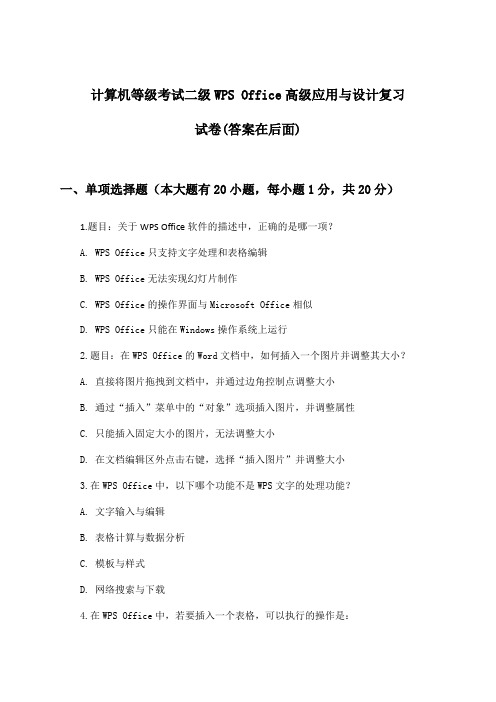
计算机等级考试二级WPS Office高级应用与设计复习试卷(答案在后面)一、单项选择题(本大题有20小题,每小题1分,共20分)1.题目:关于WPS Office软件的描述中,正确的是哪一项?A. WPS Office只支持文字处理和表格编辑B. WPS Office无法实现幻灯片制作C. WPS Office的操作界面与Microsoft Office相似D. WPS Office只能在Windows操作系统上运行2.题目:在WPS Office的Word文档中,如何插入一个图片并调整其大小?A. 直接将图片拖拽到文档中,并通过边角控制点调整大小B. 通过“插入”菜单中的“对象”选项插入图片,并调整属性C. 只能插入固定大小的图片,无法调整大小D. 在文档编辑区外点击右键,选择“插入图片”并调整大小3.在WPS Office中,以下哪个功能不是WPS文字的处理功能?A. 文字输入与编辑B. 表格计算与数据分析C. 模板与样式D. 网络搜索与下载4.在WPS Office中,若要插入一个表格,可以执行的操作是:A. 单击“插入”菜单,然后选择“表格”选项B. 单击“插入”菜单,然后选择“图片”选项C. 单击“插入”菜单,然后选择“图表”选项D. 单击“插入”菜单,然后选择“页眉和页脚”选项5、下列哪个不是WPS Office软件的组成部分?A. 文字处理B. 表格处理C. 演示文稿D. 数据库管理6、在WPS Office中,下列哪个功能可以实现对文档的批量重命名?A. 文件资源管理器B. 快捷键C. 编辑菜单D. 自定义菜单7、在WPS文字中,以下哪项是页面设置中“页眉/页脚”区域的设置项()A、页眉高度B、页脚宽度C、页眉和页脚样式D、页眉和页脚插入位置8、在WPS表格中,以下哪种快捷键可以快速将选中的单元格填充为相同数据()A、Ctrl + DB、Ctrl + XC、Ctrl + CD、Ctrl + V9、在WPS Office中,关于字体、字号和字形的设置,以下哪种说法是正确的?• A. 默认的字体、字号和字形不可以更改。
2025年计算机等级考试二级MS Office高级应用与设计试题与参考答案

2025年计算机等级考试二级MS Office高级应用与设计复习试题(答案在后面)一、单项选择题(本大题有20小题,每小题1分,共20分)1、在Microsoft Word中,以下哪个功能可以快速将选中的文本设置为标题样式?A、格式菜单下的“样式”选项B、插入菜单下的“标题”选项C、开始菜单下的“标题样式”按钮D、视图菜单下的“样式视图”选项2、在Microsoft Excel中,若要在一个单元格中同时显示公式和计算结果,以下哪个操作可以实现?A、选中单元格,输入公式后按Enter键B、选中单元格,输入公式后按Ctrl+Enter键C、选中单元格,输入公式后按Alt+Enter键D、选中单元格,输入公式后按Shift+Enter键3、在Word文档中,若要将文本转换为表格,以下哪个选项不是必须的步骤?A. 选定要转换的文本B. 确保所选文本具有明显的分隔符(如逗号或制表符)C. 设置表格的行数和列数D. 选择“插入”>“表格”,然后选择“文本转换成表格”4、在Excel中,如果想要引用同一工作簿内另一个工作表上的单元格,正确的引用格式应该是:A. 工作表名!单元格地址B. [工作表名]单元格地址C. (工作表名)单元格地址D. 单元格地址5、在Excel中,若要在单元格中显示当前日期,以下哪个函数可以实现?()A. DATEB. NOWC. TODAYD. DATETIME6、在PowerPoint中,以下哪个选项可以用来创建一个新幻灯片?()A. “新建”按钮B. “新建工作簿”按钮C. “新建”菜单D. “插入”菜单7、在Excel中,如果要对数据进行分类汇总,首先需要对数据进行的操作是:A. 排序B. 过滤C. 分组D. 合并计算8、使用PowerPoint制作幻灯片时,若想添加一段视频,并设置该视频在播放时自动循环播放,应该在哪里进行设置?A. 视频工具 - 播放选项卡中的“循环播放,直到停止”B. 插入视频对话框中的“循环播放”C. 幻灯片放映菜单下的“自定义放映”D. 动画窗格中的“重复”9、在Excel中,以下哪个功能可以通过“视图”选项卡中的“页面布局”组实现?A)排序和筛选B)页面设置C)数据验证D)公式审核 10、在PowerPoint中,以下哪个功能可以在“插入”选项卡中的“链接”组找到?E)插入图表F)插入表格G)插入超链接H)插入形状11、在Excel中,以下哪个功能不属于“公式审核”的范畴?A. 错误检查B. 单元格跟踪C. 单元格样式设置D. 设置公式审核选项12、在PowerPoint中,以下哪种方式可以快速插入当前演示文稿中已经存在的幻灯片?A. 在“插入”选项卡选择“幻灯片”下的“新建幻灯片”B. 在“开始”选项卡选择“幻灯片”下的“新建幻灯片”C. 在“开始”选项卡选择“幻灯片”下的“重用幻灯片”D. 在“插入”选项卡选择“幻灯片”下的“重用幻灯片”13、在Excel中,下列关于条件格式设置的说法,不正确的是:A、可以用来突出显示单元格中的特定值B、可以基于公式设置条件格式C、可以用来设置单元格边框样式D、条件格式只能应用于整个工作表14、在PowerPoint中,以下哪种功能可以帮助用户将幻灯片中的文本、表格、图片等内容转换为PDF格式?A、另存为B、打印C、导出D、保存15、在Microsoft PowerPoint中,以下哪种功能可以实现自动保存幻灯片?A. 自动更正功能B. 自动保存功能C. 自动更新功能D. 自动播放功能16、在Microsoft Word中,以下哪种操作可以快速插入当前日期和时间?A. 使用“插入”菜单中的“日期和时间”命令B. 使用“视图”菜单中的“页眉和页脚”命令C. 使用“格式”菜单中的“字体”命令D. 使用“工具”菜单中的“选项”命令17、在Microsoft Word中,若要设置表格中文字的垂直对齐方式,以下哪个选项可以实现?()A. 表格工具下的“对齐方式”按钮B. 表格工具下的“单元格对齐方式”按钮C. 开始工具下的“段落”选项卡中的“对齐方式”D. 开始工具下的“单元格”选项卡中的“对齐方式”18、在Microsoft Excel中,以下哪种操作可以快速将当前单元格中的内容复制到下一个空白单元格?()A. 按下“Ctrl+C”组合键B. 选择单元格后,点击“开始”选项卡中的“粘贴”按钮C. 按下“Ctrl+X”组合键D. 按下“Ctrl+V”组合键19、在Excel中,以下哪个功能可以通过“插入”菜单实现?A. 创建图表B. 添加批注C. 保护工作表D. 数据透视表 20、在PowerPoint中,以下哪个功能可以通过“视图”菜单实现?A. 更改幻灯片背景颜色B. 添加动画效果C. 设置幻灯片母版D. 保存演示文稿二、Word操作(30分)题目:在Word文档中,如何将一个表格中的所有单元格设置为相同的背景颜色,并确保设置后的背景颜色在打印时仍然有效?三、Excel操作(30分)题目:在Excel中,有一个包含学生成绩的表格,如下所示:学生姓名课程一课程二课程三张三859095李四928896王五788082赵六898588请完成以下操作:1.计算每位学生的平均成绩。
计算机二级office高级应用试题及答案

计算机二级office高级应用试题及答案一、选择题(每题2分,共20分)1. 在Word中,以下哪个功能可以用来插入页眉和页脚?A. 插入菜单B. 格式菜单C. 视图菜单D. 工具菜单答案:A2. Excel中,以下哪个函数用于计算一组数值的平均值?A. MAXB. MINC. AVERAGED. SUM答案:C3. PowerPoint中,以下哪个视图模式允许用户编辑幻灯片的布局和设计?A. 普通视图B. 幻灯片浏览视图C. 幻灯片放映视图D. 幻灯片母版视图答案:D4. 在Excel中,如何快速填充一系列连续的数字?A. 使用“复制”和“粘贴”B. 使用“序列”对话框C. 使用“填充”命令D. 使用“查找和替换”答案:B5. 在Word中,如何将文本框中的文字设置为环绕?A. 选择文本框,然后选择“格式”菜单中的“文字方向”B. 选择文本框,然后选择“格式”菜单中的“环绕”C. 选择文本框,然后选择“插入”菜单中的“环绕”D. 选择文本框,然后选择“工具”菜单中的“环绕”答案:B6. 在PowerPoint中,如何将一张幻灯片复制到另一张幻灯片?A. 选择幻灯片,然后使用“复制”和“粘贴”B. 选择幻灯片,然后使用“格式”菜单中的“复制幻灯片”C. 选择幻灯片,然后使用“插入”菜单中的“复制幻灯片”D. 选择幻灯片,然后使用“工具”菜单中的“复制幻灯片”答案:A7. Excel中,以下哪个功能可以用来创建数据透视表?A. 数据菜单B. 插入菜单C. 文件菜单D. 视图菜单答案:A8. 在Word中,如何将文本格式设置为加粗?A. 使用快捷键Ctrl+BB. 使用快捷键Ctrl+IC. 使用快捷键Ctrl+UD. 使用快捷键Ctrl+P答案:A9. PowerPoint中,如何将一张图片设置为幻灯片的背景?A. 选择图片,然后使用“格式”菜单中的“背景”B. 选择图片,然后使用“插入”菜单中的“背景”C. 选择图片,然后使用“设计”菜单中的“背景”D. 选择图片,然后使用“视图”菜单中的“背景”答案:C10. Excel中,如何将一个单元格的值复制到另一个单元格?A. 使用“复制”和“粘贴”B. 使用“拖动”和“粘贴”C. 使用“填充”命令D. 使用“查找和替换”答案:A二、填空题(每题2分,共20分)1. 在Word中,可以通过____菜单中的“分栏”功能来将文档内容分成多栏显示。
国家二级(MS Office高级应用)机试历年真题试卷汇编52(题后含答案及解析)
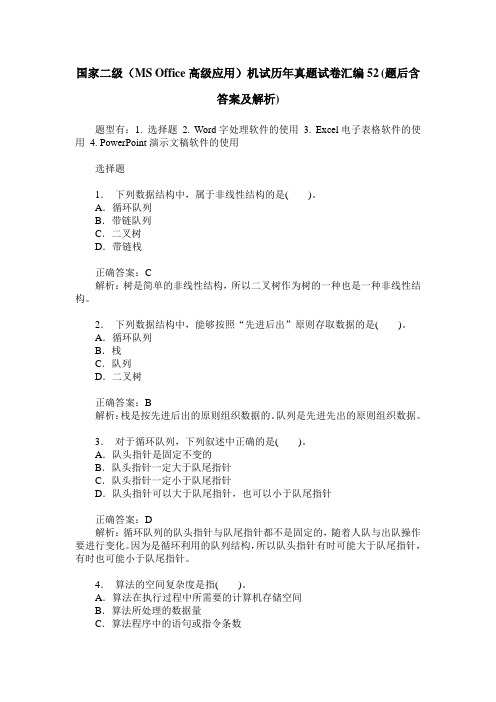
国家二级(MS Office高级应用)机试历年真题试卷汇编52(题后含答案及解析)题型有:1. 选择题 2. Word字处理软件的使用 3. Excel电子表格软件的使用4. PowerPoint演示文稿软件的使用选择题1.下列数据结构中,属于非线性结构的是( )。
A.循环队列B.带链队列C.二叉树D.带链栈正确答案:C解析:树是简单的非线性结构,所以二叉树作为树的一种也是一种非线性结构。
2.下列数据结构中,能够按照“先进后出”原则存取数据的是( )。
A.循环队列B.栈C.队列D.二叉树正确答案:B解析:栈是按先进后出的原则组织数据的。
队列是先进先出的原则组织数据。
3.对于循环队列,下列叙述中正确的是( )。
A.队头指针是固定不变的B.队头指针一定大于队尾指针C.队头指针一定小于队尾指针D.队头指针可以大于队尾指针,也可以小于队尾指针正确答案:D解析:循环队列的队头指针与队尾指针都不是固定的,随着人队与出队操作要进行变化。
因为是循环利用的队列结构,所以队头指针有时可能大于队尾指针,有时也可能小于队尾指针。
4.算法的空间复杂度是指( )。
A.算法在执行过程中所需要的计算机存储空间B.算法所处理的数据量C.算法程序中的语句或指令条数D.算法在执行过程中所需要的临时工作单元数正确答案:A解析:算法的空间复杂度是指算法在执行过程中所需要的内存空间。
所以选择A。
5.软件设计中划分模块的一个准则是( )。
A.低内聚低耦合B.高内聚低耦合C.低内聚高耦合D.高内聚高耦合正确答案:B解析:一般较优秀的软件设计,应尽量做到高内聚,低耦合,即减弱模块之间的耦合性和提高模块内的内聚性,有利于提高模块的独立性。
6.下列选项中不属于结构化程序设计原则的是( )。
A.可封装B.自顶向下C.模块化D.逐步求精正确答案:A解析:结构化程序设计的思想包括:自顶向下、逐步求精、模块化、限制使用goto语句,所以选择A。
7.软件详细设计生产的图如图,该图是( )。
二级MS Office高级应用与设计计算机等级考试试卷与参考答案(2024年)

2024年计算机等级考试二级MS Office高级应用与设计自测试卷(答案在后面)一、单项选择题(本大题有20小题,每小题1分,共20分)1、在Excel中,要设置某一单元格区域的字体为宋体、加粗、16号字,以下操作中正确的是:A、选择单元格区域,在“开始”选项卡下,点击“字体”下拉菜单,选择“宋体”,再点击“加粗”,最后点击“16”。
B、选择单元格区域,在“格式”菜单中选择“字体”,在弹出的对话框中设置字体为宋体、加粗、16号字。
C、选择单元格区域,在“开始”选项卡下,点击“字体”按钮,在弹出的下拉菜单中选择“宋体”,然后点击“加粗”,最后点击“16”。
D、选择单元格区域,在“开始”选项卡下,点击“字体”下拉菜单,选择“宋体”,点击“加粗”,然后点击“16”号。
2、在PowerPoint中,若要创建一个包含多个幻灯片的演示文稿,以下哪种方法最快捷?A、打开PowerPoint,选择“新建”按钮,然后选择“空白演示文稿”。
B、打开PowerPoint,点击“文件”菜单,选择“新建”,然后选择“空白演示文稿”。
C、打开PowerPoint,选择“新建”按钮,然后选择“从本机内容创建”。
D、打开PowerPoint,点击“文件”菜单,选择“新建”,然后选择“从本机内容创建”。
3、在Excel中,下列哪个功能可以快速将表格中的数据分类汇总?A、数据透视表B、图表C、条件格式D、筛选4、在PowerPoint中,要使幻灯片中的文本自动适应幻灯片的宽度,下列哪种格式设置是正确的?A、设置文本框的“自动换行”为“换行符”B、设置文本框的“自动换行”为“段落标记”C、设置文本框的“自动换行”为“单词边界”D、设置文本框的“自动换行”为“句号”5、在Microsoft PowerPoint中,以下哪个选项是用于创建新幻灯片的快捷键?()A. Ctrl + NB. Ctrl + SC. Ctrl + PD. Ctrl + M6、在Microsoft Word中,以下哪个功能可以实现自动拼写检查?()A. 拼写和语法检查B. 宏C. 格式刷D. 页眉和页脚7、在Excel中,以下关于“公式”的说法,错误的是:A、公式是以等号(=)开始的B、公式可以引用同一工作簿中其他工作表的单元格C、公式可以包含多种类型的运算符,如加、减、乘、除等D、公式可以用来计算日期和时间的差异8、在PowerPoint中,以下关于“幻灯片版式”的说法,正确的是:A、每个幻灯片可以设置多个版式B、幻灯片版式是指幻灯片中的文字、图片、图表等元素在幻灯片中的布局方式C、幻灯片版式只能应用于新创建的幻灯片,不能应用于现有幻灯片D、修改幻灯片版式会自动调整幻灯片中所有元素的布局9、在Excel中,如果需要将一个单元格中的数字格式设置为货币形式,以下哪种方法是正确的?A、选择单元格,然后点击“开始”选项卡中的“货币格式”按钮。
国家二级(MS Office高级应用)机试历年真题试卷汇编53(题后含答案及解析)
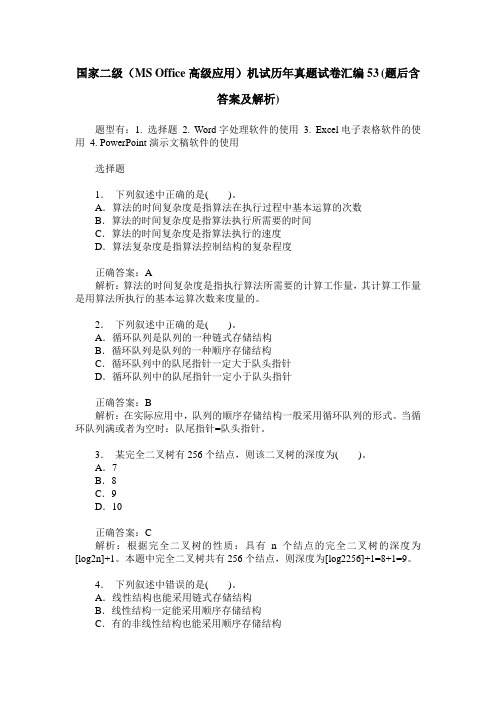
国家二级(MS Office高级应用)机试历年真题试卷汇编53(题后含答案及解析)题型有:1. 选择题 2. Word字处理软件的使用 3. Excel电子表格软件的使用4. PowerPoint演示文稿软件的使用选择题1.下列叙述中正确的是( )。
A.算法的时间复杂度是指算法在执行过程中基本运算的次数B.算法的时间复杂度是指算法执行所需要的时间C.算法的时间复杂度是指算法执行的速度D.算法复杂度是指算法控制结构的复杂程度正确答案:A解析:算法的时间复杂度是指执行算法所需要的计算工作量,其计算工作量是用算法所执行的基本运算次数来度量的。
2.下列叙述中正确的是( )。
A.循环队列是队列的一种链式存储结构B.循环队列是队列的一种顺序存储结构C.循环队列中的队尾指针一定大于队头指针D.循环队列中的队尾指针一定小于队头指针正确答案:B解析:在实际应用中,队列的顺序存储结构一般采用循环队列的形式。
当循环队列满或者为空时:队尾指针=队头指针。
3.某完全二叉树有256个结点,则该二叉树的深度为( )。
A.7B.8C.9D.10正确答案:C解析:根据完全二叉树的性质:具有n个结点的完全二叉树的深度为[log2n]+1。
本题中完全二叉树共有256个结点,则深度为[log2256]+1=8+1=9。
4.下列叙述中错误的是( )。
A.线性结构也能采用链式存储结构B.线性结构一定能采用顺序存储结构C.有的非线性结构也能采用顺序存储结构D.非线性结构一定不能采用顺序存储结构正确答案:D解析:满二叉树与完全二叉树均为非线性结构,但可以按照层次进行顺序存储。
5.需求分析的主要任务是( )。
A.确定软件系统的功能B.确定软件开发方法C.确定软件开发工具D.确定软件开发人员正确答案:A解析:需求分析是软件开发之前必须要做的准备工作之一。
需求是指用户对目标软件系统在功能、行为、性能、设计约束等方面的期望。
故需求分析的主要任务是确定软件系统的功能。
国家二级(MS Office高级应用)机试历年真题试卷汇编42(题后含答案及解析)
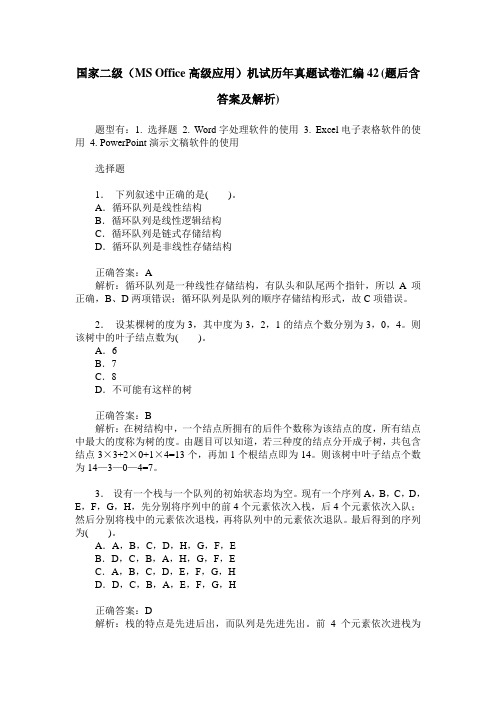
国家二级(MS Office高级应用)机试历年真题试卷汇编42(题后含答案及解析)题型有:1. 选择题 2. Word字处理软件的使用 3. Excel电子表格软件的使用4. PowerPoint演示文稿软件的使用选择题1.下列叙述中正确的是( )。
A.循环队列是线性结构B.循环队列是线性逻辑结构C.循环队列是链式存储结构D.循环队列是非线性存储结构正确答案:A解析:循环队列是一种线性存储结构,有队头和队尾两个指针,所以A项正确,B、D两项错误;循环队列是队列的顺序存储结构形式,故C项错误。
2.设某棵树的度为3,其中度为3,2,1的结点个数分别为3,0,4。
则该树中的叶子结点数为( )。
A.6B.7C.8D.不可能有这样的树正确答案:B解析:在树结构中,一个结点所拥有的后件个数称为该结点的度,所有结点中最大的度称为树的度。
由题目可以知道,若三种度的结点分开成子树,共包含结点3×3+2×0+1×4=13个,再加1个根结点即为14。
则该树中叶子结点个数为14—3—0—4=7。
3.设有一个栈与一个队列的初始状态均为空。
现有一个序列A,B,C,D,E,F,G,H,先分别将序列中的前4个元素依次入栈,后4个元素依次入队;然后分别将栈中的元素依次退栈,再将队列中的元素依次退队。
最后得到的序列为( )。
A.A,B,C,D,H,G,F,EB.D,C,B,A,H,G,F,EC.A,B,C,D,E,F,G,HD.D,C,B,A,E,F,G,H正确答案:D解析:栈的特点是先进后出,而队列是先进先出。
前4个元素依次进栈为ABCD,出栈后为DCBA,后4个元素入队列为EFGH,出队也是EFGH,最后得到的序列为DCBAEFGH。
故D项正确。
4.下列叙述中错误的是( )。
A.具有两个根结点的数据结构一定属于非线性结构B.具有两个以上叶子结点的数据结构一定属于非线性结构C.具有两个以上指针域的链式结构一定属于非线性结构D.具有一个根结点且只有一个叶子结点的数据结构也可能是非线性结构正确答案:C解析:线性结构的特点是:在数据结构非空的情况下,有且只有一个根结点;每一个结点最多有一个前件,也最多有一个后件。
国家二级(MS Office高级应用)机试历年真题试卷汇编64(题后含答案及解析)
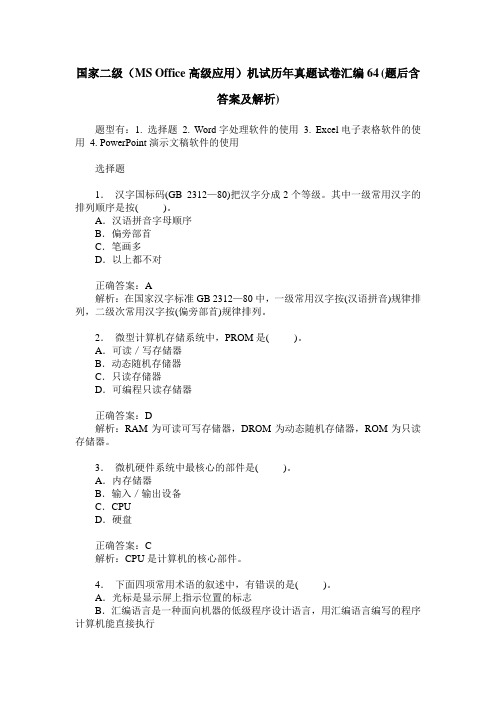
国家二级(MS Office高级应用)机试历年真题试卷汇编64(题后含答案及解析)题型有:1. 选择题 2. Word字处理软件的使用 3. Excel电子表格软件的使用4. PowerPoint演示文稿软件的使用选择题1.汉字国标码(GB 2312—80)把汉字分成2个等级。
其中一级常用汉字的排列顺序是按( )。
A.汉语拼音字母顺序B.偏旁部首C.笔画多D.以上都不对正确答案:A解析:在国家汉字标准GB 2312—80中,一级常用汉字按(汉语拼音)规律排列,二级次常用汉字按(偏旁部首)规律排列。
2.微型计算机存储系统中,PROM是( )。
A.可读/写存储器B.动态随机存储器C.只读存储器D.可编程只读存储器正确答案:D解析:RAM为可读可写存储器,DROM为动态随机存储器,ROM为只读存储器。
3.微机硬件系统中最核心的部件是( )。
A.内存储器B.输入/输出设备C.CPUD.硬盘正确答案:C解析:CPU是计算机的核心部件。
4.下面四项常用术语的叙述中,有错误的是( )。
A.光标是显示屏上指示位置的标志B.汇编语言是一种面向机器的低级程序设计语言,用汇编语言编写的程序计算机能直接执行C.总线是计算机系统中各部件之间传输信息的公共通路D.读/写磁头是既能从磁表面存储器读出信息又能把信息写入磁表面存储器的装置正确答案:B解析:用汇编语言编制的程序称为汇编语言程序,汇编语言程序不能被机器直接识别和执行,必须由“汇编程序”(或汇编系统)翻译成机器语言程序才能运行。
5.字长是CPU的主要性能指标之一,它表示( )。
A.CPU一次能处理二进制数据的位数B.最长的十进制整数的位数C.最大的有效数字位数D.计算结果的有效数字长度正确答案:A解析:字长是指计算机运算部件一次能同时处理的二进制数据的位数。
6.计算机网络的目标是实现( )。
A.数据处理和网上聊天B.文献检索和收发邮件C.资源共享和信息传输D.信息传输和网络游戏正确答案:C解析:计算机网络是指将地理位置不同.的具有独立功能的多台计算机及其外部设备,通过通信线路连接起来,在功能完备的网络软件及网络通信协议的管理和协调下,实现资源共享和信息传递的系统。
二级MS Office高级应用与设计计算机等级考试试题与参考答案

计算机等级考试二级MS Office高级应用与设计自测试题(答案在后面)一、单项选择题(本大题有20小题,每小题1分,共20分)1、在使用Excel创建数据透视表时,若要将某个字段设置为行标签,应该将其拖动至哪个区域?•A) 行标签区域•B) 列标签区域•C) 值区域•D) 报表筛选区域2、在PowerPoint中,如果希望在幻灯片放映时能够按照预先设定的时间自动播放下一个幻灯片,应该在哪里设置?•A) 幻灯片放映选项卡下的“排练计时”•B) 幻灯片放映选项卡下的“录制幻灯片演示”•C) 幻灯片放映选项卡下的“从头开始”•D) 幻灯片放映选项卡下的“设置幻灯片放映”3、在Excel中,以下哪个功能可以通过“视图”选项卡中的“工作表标签颜色”按钮实现?()A、插入新的工作表B、隐藏或显示工作表C、改变工作表的标签颜色D、设置工作表标签的字体4、在PowerPoint中,若要在幻灯片中插入一个文本框,以下哪种操作可以实现?()A、在“插入”选项卡中选择“文本框”按钮B、在“开始”选项卡中选择“文本框”按钮C、在“设计”选项卡中选择“文本框”按钮D、在“动画”选项卡中选择“文本框”按钮5、在Word文档中插入一张图片后,若需要改变图片周围文字的环绕方式,应选择“图片工具”下“格式”选项卡中的哪个组进行设置?A、排列B、大小C、边框D、转换为智能艺术绘图6、若在Excel工作表中只想选择多个不连续的单元格区域,应按下哪个键进行选择?A、ShiftB、CtrlC、AltD、Enter7、在Word 2010中,以下哪个功能可以通过“开始”选项卡中的“段落”分组中的“间距”按钮实现?A、项目符号B、首行缩进C、制表符D、文字方向8、在Excel 2010中,以下关于公式和函数的说法中,错误的是:A、公式是以等号(=)开头的表达式B、函数是预定义的内置公式,用于执行数学、统计或文本处理等特定任务C、单元格引用是指单元格地址,用于引用单元格中的数据或公式D、既可以在单元格内输入公式,也可以从公式编辑器中直接输入9、在Excel中,以下关于公式输入的说法错误的是:A. 公式必须以等号(=)开头B. 公式可以引用同一工作表中的其他单元格C. 公式可以引用同一工作簿中其他工作表的数据D. 公式中的运算符包括算术运算符、关系运算符和文本连接符 10、在PowerPoint中,以下关于幻灯片母版的说法正确的是:A. 幻灯片母版只包含文本框,不包括图片和形状B. 幻灯片母版可以定义幻灯片的样式,包括字体、颜色和背景C. 幻灯片母版中的更改不会影响已有的幻灯片D. 一个PowerPoint演示文稿可以包含多个幻灯片母版11、在PowerPoint 2019中,若要为幻灯片中的对象设置动画效果,应在哪个选项卡下进行操作?A、动画B、切换C、设计D、视图12、若要在Excel中,快速插入一个日期为当前日期的单元格,应使用哪个快捷键组合?A、Ctrl + ;B、Ctrl + Shift + ;C、Alt + ;D、Shift + ;13、关于Excel中的样式和格式设置,以下说法错误的是:A. 可以通过“开始”选项卡下的“样式”组,对单元格或区域设置样式。
2024年计算机等级考试二级WPS Office高级应用与设计试卷及答案指导
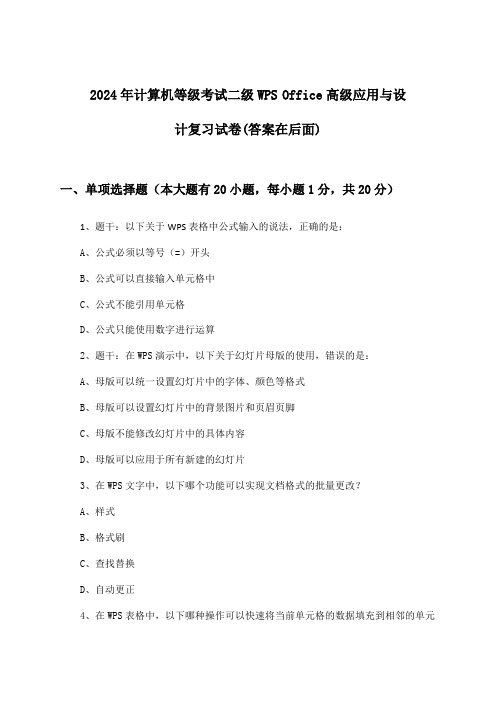
2024年计算机等级考试二级WPS Office高级应用与设计复习试卷(答案在后面)一、单项选择题(本大题有20小题,每小题1分,共20分)1、题干:以下关于WPS表格中公式输入的说法,正确的是:A、公式必须以等号(=)开头B、公式可以直接输入单元格中C、公式不能引用单元格D、公式只能使用数字进行运算2、题干:在WPS演示中,以下关于幻灯片母版的使用,错误的是:A、母版可以统一设置幻灯片中的字体、颜色等格式B、母版可以设置幻灯片中的背景图片和页眉页脚C、母版不能修改幻灯片中的具体内容D、母版可以应用于所有新建的幻灯片3、在WPS文字中,以下哪个功能可以实现文档格式的批量更改?A、样式B、格式刷C、查找替换D、自动更正4、在WPS表格中,以下哪种操作可以快速将当前单元格的数据填充到相邻的单元格中?A、复制粘贴B、填充柄C、拖动D、自动填充5、在WPS Office中,下列关于“文本框”的描述,不正确的是()。
A、文本框可以独立于文字内容进行编辑B、可以在文档中插入多个文本框C、文本框的内容只能进行简单的文本编辑D、文本框可以设置背景色和边框样式6、在WPS Office的表格中,若要选中整行数据,应该使用以下哪个快捷键?()A、Ctrl + AB、Ctrl + EndC、Ctrl + HomeD、Ctrl + Shift +↑7、在WPS表格中,关于数据筛选的说法,以下哪项是错误的?A. 筛选后,可以通过筛选按钮清除筛选条件B. 筛选操作会改变原始数据C. 可以对多个字段进行筛选D. 可以使用高级筛选功能8、在WPS演示中,关于幻灯片切换效果的说法,以下哪项是错误的?A. 可以自定义切换效果的速度B. 可以对每一张幻灯片设置不同的切换效果C. 切换效果只能应用于整个演示文稿D. 可以设置切换效果的音频提示9、在WPS表格中,以下关于筛选功能的描述,错误的是:A. 筛选可以快速查找满足特定条件的记录B. 筛选结果可以取消筛选后恢复到原始数据C. 筛选操作会删除不符合条件的记录D. 筛选可以设置多条件筛选 10、在WPS演示中,以下关于幻灯片切换效果的描述,正确的是:A. 切换效果只应用于幻灯片的开始放映B. 可以为每一张幻灯片设置不同的切换效果C. 切换效果只应用于幻灯片的结束放映D. 切换效果在幻灯片放映过程中无法更改11、在WPS表格中,若要对A1单元格的数据进行绝对引用,正确的格式应该是:A. A$1B.$A$1C.$A1D. A112、下列哪个选项不属于WPS演示文稿中幻灯片的切换效果?A. 淡入淡出B. 推进C. 翻转D. 晃动13、以下关于WPS Office表格中公式运算的说法,正确的是()。
计算机等级考试二级MS Office高级应用与设计试题及答案指导(2024年)

2024年计算机等级考试二级MS Office高级应用与设计模拟试题(答案在后面)一、单项选择题(本大题有20小题,每小题1分,共20分)1、以下关于Word文档编辑的说法不正确的是:A、在文档中,可插入表格、图片、页眉页脚等对象。
B、在Word中可以用“查找和替换”功能来进行文字替换。
D、Word中无法插入音视频等多媒体文件。
2、在Excel中,以下关于公式的说法不正确的是:A、公式可以作为单元格内容存在。
B、公式一般以“=”开始。
C、公式中可以包含计算器无法直接计算的表达式。
D、公式不同于文本,单元格格式改变时公式会自动调整。
3、在Excel中,以下哪个功能可以将工作表中的数据转换为图表?A. 数据透视表B. 条件格式C. 数据透视图D. 图表向导4、在PowerPoint中,以下哪个功能可以将幻灯片中的对象设置为动画效果?A. 超链接B. 动画效果C. 插入影片D. 插入音频5、在Word中,要即时查看当前文档的排版效果,最简便的方法是使用:A)“全屏显示”B) “普通视图”C) “页面视图”D) “大纲视图”6、在Excel中,如果在一个单元格中输入公式“=AVERAGE(B2:B7)”,那么这个公式的作用是:A)计算B2和B7两个单元格的平均值B) 计算B2到B7这五个单元格的平均值B)计算B2到B7这六个单元格的平均值D) 计算B2和B7两个单元格的总和7、在Microsoft Word中,以下哪个功能用于将一个文档中的所有图片转换为黑白模式?A)色彩管理B)图片格式转换C)颜色过滤器D)转换工具8、在Excel中,如果需要将工作表中每行最后添加一列,以下哪种方法操作效率最高?A)插入一行,然后插入新列B)点击“开始”选项卡中的“插入”按钮,选择“插入工作表”C)使用快捷键“Alt+Shift+I”D)通过“列”右键菜单中的“插入列”9、在Excel中,以下哪种格式最适合表示货币数值?()A. 百分比格式B. 数值格式C. 货币格式D. 日期格式 10、在PowerPoint中,以下哪种方式可以快速切换到上一张幻灯片?()A. 使用快捷键Ctrl+Shift+↑B. 使用快捷键Ctrl+↑C. 使用快捷键Ctrl+Shift+↓D. 使用快捷键Ctrl+↓11、在PowerPoint中,若要设置某个对象的动画效果在上一个对象动画完成后自动播放,可以在“动画窗格”中选择哪种动画触发方式?A、单击时B、上一动画之后C、与上一动画同时12、在Excel中,如果需要实现单元格值的条件格式,使其根据不同的条件自动改变颜色,应选择哪个功能?A、数据有效性B、条件格式C、公式审核13、在Excel中,若要对整列数据进行升序排序,下列操作哪个是不正确的?()A、选中整列数据,点击“开始”选项卡中的“排序”按钮,选择“升序”排序。
2024年计算机等级考试二级MS Office高级应用与设计试题及解答参考

2024年计算机等级考试二级MS Office高级应用与设计自测试题(答案在后面)一、单项选择题(本大题有20小题,每小题1分,共20分)1、在Excel中,若单元格A1=5,B1=3,则公式“=A1*B1”的结果为()。
A. 8B. 15C. 3D. 52、在Word文档中,若需要插入一个横向页面,并且该页面之后的其他页面保持纵向,应该进行的操作是()。
A. 在该页内容前插入分页符,并设置纸张方向为横向B. 在该页内容后插入分页符,并设置纸张方向为横向C. 在该页内容前插入分节符(下一页),并设置纸张方向为横向D. 在该页内容后插入分节符(下一页),并设置纸张方向为横向3、在Excel中,如果需要引用同一工作簿内不同工作表上的单元格,应该使用哪种引用方式?A. 绝对引用B. 相对引用C. 三维引用D. 混合引用4、Word文档中的哪项功能可以用来追踪文档修订情况,并且允许多个审阅者同时编辑文档并留下各自的修改痕迹?A. 批注B. 修订C. 链接D. 字数统计5、在Excel中,下列哪种操作可以实现将工作表中的数据按照一定的条件进行筛选?A. 使用“排序”功能B. 使用“数据透视表”功能C. 使用“筛选”功能D. 使用“数据验证”功能6、在PowerPoint中,以下哪个选项可以用来设置幻灯片中的文字动画效果?A. “动画”选项卡下的“添加动画”按钮B. “设计”选项卡下的“动画”按钮C. “格式”选项卡下的“动画”按钮D. “工具”选项卡下的“动画”按钮7、在Excel中,如果单元格A1的内容为数字”10”,B1的内容为公式”=A1*2”,其他单元格为空,则选择B1单元格后,拖动其填充柄向下至B2,则B2单元格的内容为()。
A. 10B. 20C. 0D. REF!8、在Word中,如果希望在文档的每页底部都显示页码和“第X页,共Y页”的格式,应该使用()。
A. 页眉B. 页脚C. 批注D. 尾注9、在Excel中,如果想要创建一个动态的数据汇总图表,应该使用下列哪个功能?A. 数据透视表B. 条件格式C. 图表向导D. 自定义视图 10、在PowerPoint中,若要使幻灯片中的标题、图片、文字等按要求顺序出现,应该设置什么?A. 动画效果B. 幻灯片版式C. 幻灯片切换D. 幻灯片链接11、在Excel中,以下哪个功能可以实现自动填充数据的功能?A)插入公式B)数据透视表C)查找和替换D)自定义填充12、在PowerPoint中,以下哪个功能可以实现将多个幻灯片合并成一个幻灯片?A)页面设置B)插入幻灯片C)合并幻灯片D)幻灯片母版13、在Excel中,如果要计算A1到A10单元格区域的平均值,应该使用下列哪个函数?A. SUM(A1:A10)B. AVERAGE(A1:A10)C. COUNT(A1:A10)D. MAX(A1:A10)14、Word文档中的“格式刷”工具可以用来做什么?A. 改变文字的颜色B. 将一种格式复制并应用到其他文本上C. 删除文档中的格式D. 为选中的文字添加下划线15、在PowerPoint中,以下哪个选项不属于幻灯片版式?()A. 标题幻灯片B. 标题和内容C. 仅标题D. 6列网格16、在Word中,要实现将选中的文本从页面左上角开始居中对齐,以下哪个快捷键可以实现?()A. Ctrl+EB. Ctrl+JC. Ctrl+CD. Ctrl+V17、在Excel中,若要将A1单元格中的数值向下填充至A5,应使用哪种方法?A. 选择A1到A5,然后按Ctrl+DB. 选择A1到A5,然后按Ctrl+RC. 仅选择A2到A5,然后按Ctrl+DD. 仅选择A2到A5,然后按Ctrl+R18、在PowerPoint中,如果你想为幻灯片添加一个自定义动画,使文本以逐字的方式出现,你应该选择下列哪个选项?A. 动画窗格中的“进入”效果,并选择“渐变”B. 动画窗格中的“强调”效果,并选择“闪烁一次”C. 动画窗格中的“动作路径”,并绘制一条路径D. 动画窗格中的“进入”效果,并选择“逐字/逐字母”19、在Excel中,以下关于公式和函数的说法,正确的是()A. 公式必须以等号(=)开始B. 函数可以直接作为公式使用C. 公式不能包含任何函数D. 公式和函数在Excel中的使用完全相同 20、在PowerPoint中,以下关于幻灯片母版的说法,错误的是()A. 母版可以用于设置幻灯片的标题和正文格式B. 母版可以用于设置幻灯片的背景颜色和图片C. 母版只能应用于选定的幻灯片D. 母版可以用于设置幻灯片的动画效果二、Word操作(30分)题目:【Word操作】请根据以下要求,在Word文档中完成操作。
全国计算机等级考试二级MS+Office高级应用(单项选择题+)真题精选3(含答案)

全国计算机等级考试二级MS+Office高级应用(单项选择题+)真题精选3一、单项选择题1.在计算机内部,大写字母“G”的ASCⅡ码为“1000111”,大写字母“K”的ASCⅡ码为()。
在计算机内部,大写字母“G”的ASCⅡ码为“1000111”,大写字母“K”的ASCⅡ码为()。
A.1001001B.1001100C.1001010D.1001011 √解析:100111对应的十进制数是71,则“K“”的码值是75,转换成二进制位1001011。
故正确答案为D选项。
2.下列叙述中正确的是()。
A.顺序存储结构的存储一定是连续的,链式存储结构的存储空间不一定是连续的√B.顺序存储结构只针对线性结构,链式存储结构只针对非线性结构C.顺序存储结构能存储有序表,链式存储结构不能存储有序表D.链式存储结构比顺序存储结构节省存储空间解析:BC两项错误,链式存储结构既可以针对线性结构也可以针对非线性结构;D项错误,链式存储结构中每个结点都由数据域与指针域两部分组成,增加了存储空间。
3.度量计算机运算速度常用的单位是()。
A.MIPS √B.MHzC.MB/sD.Mbit/s解析:计算机性能通常包括主频、运算速度、字长、存储容量、散热等,这些指标综合决定了计算机整体的性能。
运算速度指的是微机每秒所能执行的指令条数,单位是MIPS(百万条指令/秒)。
4.下列关于二叉树的叙述中,正确的是()。
A.叶子结点总是比度为2的结点少一个B.叶子结点总是比度为2的结点多一个√C.叶子结点数是度为2的结点数的2倍D.度为2的结点数是度为1的结点数的2倍解析:根据二叉树的基本性质3:在任意一棵二叉树中,度为0的叶子结点总是比度为2的结点多一个。
5.一个完整的计算机系统应当包括()。
A.计算机与外设B.硬件系统与软件系统√C.主机、键盘与显示器D.系统硬件与系统软件解析:计算机系统具有接收和存储信息、按程序快速计算和判断并输出处理结果等功能,由计算机硬件系统和软件系统两部分组成。
- 1、下载文档前请自行甄别文档内容的完整性,平台不提供额外的编辑、内容补充、找答案等附加服务。
- 2、"仅部分预览"的文档,不可在线预览部分如存在完整性等问题,可反馈申请退款(可完整预览的文档不适用该条件!)。
- 3、如文档侵犯您的权益,请联系客服反馈,我们会尽快为您处理(人工客服工作时间:9:00-18:30)。
第1题1、对正文进行排版,其中:(1)章名使用样式“标题1”,并居中;编号格式为:第X章,其中X为自动排序。
操作步骤:a. 选择第一章标题(整行);b. 在样式工具栏中选择“标题1”,并将第一行设置为居中;c. 保持选中状态,执行菜单“格式”—“项目符号和编号”,打开项目符号和编号的对话框,按下图选择多级符号项,再单击“自定义”按钮,打开自定义多级符号列表,按图设置为1级目录设置为“第1章”,单击“确定”按钮;d. 将第一行选中,双击格式刷,将其他三章用格式刷完成,并删除多余的“第二章、第三章、第四章”。
(2)小节名使用样式“标题2”,左对齐;编号格式为:多级符号,X.Y。
X为章数字序号,Y为节数字序号(例:1.1)。
操作步骤:a. 选择第一章下第一小节标题(整行);b. 在样式工具栏中选择“标题2”,并将第一行设置为左对齐;c. 保持选中状态,执行菜单“格式”—“项目符号和编号”,打开项目符号和编号的对话框,按下图选择多级符号项,再单击“自定义”按钮,打开自定义多级符号列表,按图设置为2级目录设置为“1.1”,单击“确定”按钮;d. 用格式刷完成其他的二级目录,并删除多余的“节目录,如1.2、1.3………”。
(3)新建样式,样式名为:“样式”+准考证号后4位;其中:a.字体:中文字体为“楷体_GB2312”,西文字体为“Times New Roman”,字号为“小四”;b.段落:首行缩进2字符,段前0.5行,段后0.5行,行距1.5倍;c.其余格式:默认设置。
操作步骤:a. 打开“格式”菜单——单击“样式和格式”打开右侧边栏——“新样式”;b. 在“新建样式”对话框中,输入名称“样式XXXX”(XXXX为准号证号后4位);c. 打开对话框左下方“格式”下拉框中的“字体”,根据题目要求设置字体格式;(4)对出现“1.”、“2.”…处,进行自动编号,编号格式不变;对出现“1)”、“2)”…处,进行自动编号,编号格式不变。
操作步骤:a. 将光标定位在正文第一个“1.”处,执行菜单“格式”—“项目符号和编号”,打开项目符号和编号的对话框,按下图选择编号,单击“确定”按钮;其它连续编号用格式刷完成即可。
b. 注意系统所编的顺序号是连续的,因此,在新的编号顺序处,需要在编号位置单击右键,选择“重新开始编号”;5)将(3)中的样式应用到正文中无编号的文字。
注意:不包括章名、小节名、表文字、表和图的题注。
操作步骤:a. 逐段选择正文中无编号的文字(如正文第一段),在右侧打开的“样式和格式”边栏中单击刚才第(3)小题中创建的样式“样式XXXX”;b. 使用相同方法将正文中所有无编号的文字(不包括章名、小节名、表文字、表和图的题注)全部应用“样式XXXX”。
(6)对正文中的图添加题注“图”,位于图下方,居中。
a.编号为“章序号”-“图在章中的序号”,(例如第1章中第2幅图,题注编号为1-2);b.图的说明使用图下一行的文字,格式同标号;c.图居中。
操作步骤:a. 将光标定位到图片下方的说明文字前,打开“插入”——“引用”——“题注”;b. 单击“新建标签”,在打开的对话框中输入标签名称“图”——“确认”;c. 单击“编号”按钮,在打开的对话框中,“格式”选择阿拉伯数字,“包含章节号”打勾,“章节起始样式”选择“标题1”,“连接符”为“-”——“确认”;d. 将图片、题注及说明文字居中;e. 使用相同方法为所有图片添加题注并与图一起居中。
(7)对正文中出现“如下图所示”的“下图”,使用交叉引用,改为“如图X-Y所示”,其中“X-Y”为图题注的编号。
操作步骤:a. 选择第一张图片前一段落中的“下图”两个文字;b. 打开“插入”菜单——“引用”——“交叉引用”,“引用类型”选择“图”,“引用内容”选择“只有标签和编号”,“引用哪一个题注”中选择相对应的图——单击“插入”按钮;c. 使用相同方法对其余图片前面的“下图”两个文字进行“交叉引用”的修改。
(8)对正文中的表添加题注“表”,位于表上方,居中。
a.编号为“章序号”-“表在章中的序号”,(例如第1章中第1张表,题注编号为1-1);b.表的说明使用表上一行的文字,格式同标号;c.表居中。
操作步骤:a. 将光标定位到表格上方的说明文字前,打开“插入”——“引用”——“题注”;b. 单击“新建标签”,在打开的对话框中输入标签名称“表”——“确认”;c. 单击“编号”按钮,在打开的对话框中,“格式”选择阿拉伯数字,“包含章节号”打勾,“章节起始样式”选择“标题1”,“连接符”为“-”——“确认”;d. 将题注、说明文字及表格居中(鼠标在表格内任意位置单击后,表格左上方会出现一个“田字形”的表格选择器,选中它后再点击工具栏上的居中按钮。
);e. 使用相同方法为所有表格添加题注并与表一起居中。
(9)对正文中出现“如下表所示”的“下表”,使用交叉引用,改为“如表X-Y所示”,其中“X-Y”为表题注的编号。
操作步骤:a. 选择第一张表格前一段落中的“下表”两个文字;b. 打开“插入”菜单——“引用”——“交叉引用”,“引用类型”选择“表”,“引用内容”选择“只有标签和编号”,“引用哪一个题注”中选择相对应的表——单击“插入”按钮;c. 使用相同方法对其余图片前面的“下表”两个文字进行“交叉引用”的修改。
(10)为正文文字(不包括标题)中首次出现“Excel”的地方插入脚注,添加文字“Excel是微软Office的组件之一”。
操作步骤:a. 选择正文中首次出现的“Excel”文字(即第一段中的Excel);b. 打开“插入”菜单——“引用”——“脚注”,不用修改参数,单击“插入”;c. 此时光标跳转到本页页脚处,输入“Excel是微软Office的组件之一”文字。
第二题2、在正文前按序插入节,使用“引用”中的目录功能,生成如下内容:(1)第1节:目录。
其中:a.“目录”使用样式“标题1”,并居中;b.“目录”下为目录项。
操作步骤:a. 将光标定位到第一章标题文字前;b. 打开“插入”菜单——“分隔符”,在对话框中,“分节符类型”选择“下一页”——“确定”;c. 将光标定位到第一页第一行,输入“目录”,在工具栏上“样式”下拉框中选择“标题1”,去掉标题文字前面的项目编号,并使其居中;d. 按回车另起一段,打开“插入”菜单——“引用”——“索引和目录”,在对话框中选择“目录”选项卡,显示级别设置为“2”——“确定”。
(2)第2节:图索引。
其中:a.“图索引”使用样式“标题1”,并居中;b.“图索引”下为图索引项。
操作步骤:a. 光标定位到第一页最后一行末尾,打开“插入”菜单——“分隔符”,在对话框中,“分节符类型”选择“下一页”——“确定”;b. 光标定位到第二页第一行,输入文字“图索引”,在工具栏上“样式”下拉框中选择“标题1”,去掉标题文字前面的项目编号,并使其居中;c. 光标定位到第二行,打开“插入”菜单——“引用”——“索引和目录”,在对话框中选择“图表目录”选项卡,“题注标签”选择“图”——“确定”。
(3)第3节:表索引。
其中:a.“表索引”使用样式“标题1”,并居中;b.“表索引”下为表索引项。
操作步骤:a. 光标定位到第二页最后一行末尾,打开“插入”菜单——“分隔符”,在对话框中,“分节符类型”选择“下一页”——“确定”;b. 光标定位到第三页第一行,输入文字“表索引”,在工具栏上“样式”下拉框中选择“标题1”,去掉标题文字前面的项目编号,并使其居中;c. 光标定位到第二行,打开“插入”菜单——“引用”——“索引和目录”,在对话框中选择“图表目录”选项卡,“题注标签”选择“表”——“确定”。
第三题3、对正文做分节处理,每章为单独一节。
操作步骤:a. 将光标定位在第二章标题文字的前面,打开“插入”菜单——“分隔符”,在对话框中,“分节符类型”选择“下一页”——“确定”;b. 使用相同方法在每一章标题文字前面均插入一个分节符。
第四题4、添加页脚。
使用域,在页脚中插入页码,居中显示。
其中:(1)前的节,页码采用“i,ii,iii,……”格式,页码连续;操作步骤:a. 将光标定位到第一页中任意位置,打开“插入”菜单——“页码”,在对话框中,“位置”选择“页面底端(页脚)”,“对齐方式”选择“居中”,“首页显示页码”打勾;b. 单击对话框中“格式”按钮,“数字格式”选择“i , ii , iii…”,选择“起始页码”并设置为“i”,单击两次“确定”关闭对话框;c. 将光标定位到第二页中任意位置,打开“插入”菜单——“页码”,单击对话框中“格式”按钮,“数字格式”选择“i , ii , iii…”,选择“续前节”,单击两次“确定”关闭对话框;d. 将光标定位到第三页中任意位置,打开“插入”菜单——“页码”,单击对话框中“格式”按钮,“数字格式”选择“i , ii, iii…”,选择“续前节”,单击两次“确定”关闭对话框;(2)正文中的节,页码采用“1,2,3,…”格式,页码连续,并且每节总是从奇数页开始;操作步骤:a. 将光标定位到正文第1页(第1章标题所在页)中第1章标题文字前面,单击“文件”菜单——“页面设置”命令,在打开的对话框中单击“版式”选项卡,“节的起始位置”选择“奇数页”,“应用于”选择“插入点之后”——“确定”;b. 确认光标在正文第1页中,打开“插入”菜单——“页码”,单击对话框中“格式”按钮,“数字格式”选择“1 ,2 , 3…”,选择“起始页码”并设置为“1”,单击两次“确定”关闭对话框。
(3)更新目录、图索引和表索引。
操作步骤:a. 将光标定位到第一页目录页中任意一行,单击鼠标右键,选择“更新域”,选择“只更新页码”——“确定”;b. 将光标定位到第二页图索引页中任意一行,单击鼠标右键,选择“更新域”,选择“只更新页码”——“确定”;c. 将光标定位到第三页表索引页中任意一行,单击鼠标右键,选择“更新域”,选择“只更新页码”——“确定”;第五题5、添加正文的页眉。
使用域,按以下要求添加内容,居中显示。
其中:(1)对于奇数页,页眉中的文字为“章序号”+“章名”;操作步骤:a. 将光标定位到文档正文第1页(第1章标题所在页)中任意一行;b. 单击“文件”菜单——“页面设置”命令,在打开的对话框中单击“版式”选项卡,选中“奇偶页不同”,“应用于”选择“插入点之后”——“确定”;c. 单击“视图”菜单——“页眉和页脚”命令,打开“页眉和页脚”工具栏,同时光标会定位到该页(奇数页页眉–第4节)的页眉中;d. 单击“插入”菜单——“域”命令,在打开的对话框中,“类别”选择“链接和引用”,“域名”中选择“StyleRef”,“样式名”选择“标题1”,“域选项”中“插入段落编号”打勾——“确定”;e. 按空格键输入一个空格;f. 再次单击“插入”菜单——“域”命令,在打开的对话框中,“类别”选择“链接和引用”,“域名”中选择“StyleRef”,“样式名”选择“标题1”,“域选项”中全部不打勾——“确定”。
